Tilgængelig til MacBook (macOS 11+) eller enhver bærbar computer (Windows 7/8/10/11) med en standard 802.11a/b/g/n/ac/ax trådløs netværksadapter.
Top 7 WiFi-kanal scannere til Windows
Leder du efter den bedste WiFi-kanalscanner Windows-app? Vi har testet de mest populære værktøjer på markedet og udvalgt dem, der virkelig skiller sig ud, med NetSpot WiFi-kanalscanner i spidsen som det bedste valg.
Udvalget af WiFi-kanalscanner-apps til Windows er imponerende og imødekommer forskellige behov og ekspertiseniveauer. Fra simple, brugervenlige værktøjer designet til hjemmebrug til avancerede applikationer fyldt med professionelle funktioner, er der noget for enhver smag. Disse apps kan identificere trådløse signal-døde zoner, registrere kanaloverlap og give handlingsrettede indsigter til at optimere ydeevnen af dit WiFi-netværk.
- Hvorfor skal jeg bruge en trådløs kanalscanner?
- Hvad kan en Wi-Fi-kanalanalysator fortælle mig om kanaloverlap?
- Hvad er den bedste Wi-Fi-kanalscanner?
- Trin-for-trin Guide: Sådan ændres din WiFi-kanal på Windows for bedre forbindelse
- Konklusion
- Bedste WiFi-kanalscannerapps til Windows – ofte stillede spørgsmål
Bliv ved med at læse for at lære mere om, hvad en WiFi-kanalscanner er, opdage de bedste WiFi-kanalscanner-apps til Windows og finde ud af, hvordan du vælger den rigtige app til dine specifikke behov – hvad enten det er en enkel hjemmesolution eller et avanceret værktøj til professionel fejlfinding. Plus, vi vil vise dig, hvordan du finder og ændrer din WiFi-kanal for at reducere interferens og øge din netværkshastighed.
Hvorfor skal jeg bruge en trådløs kanalscanner?
Wi-Fi-netværk driver alt fra smartphones til smarte hjem-enheder, men efterhånden som flere gadgets bliver trådløse, stiger interferensen voldsomt. De fleste routere på det overfyldte 2,4 GHz-bånd benytter overlappende kanaler, hvilket fører til langsommere hastigheder og mistede forbindelser.
Mange brugere installerer deres udstyr uden at overveje, hvilken kanal det kører på, og efterlader ofte fabriksindstillingerne uændrede. Dette resulterer i et almindeligt scenarie, hvor nogle kanaler er overbelastede, mens andre forbliver ubrugte.
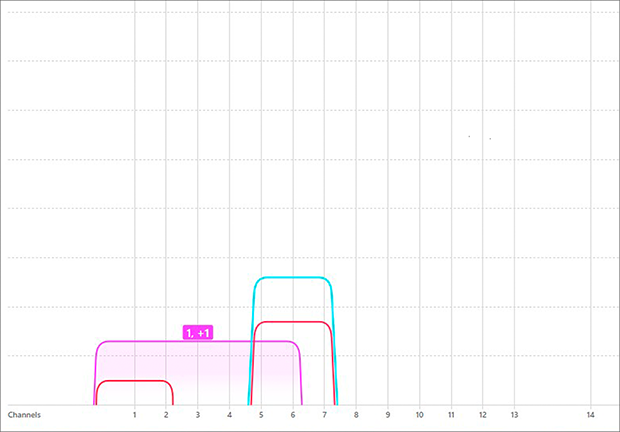
En WiFi-kanalscanner hjælper med at identificere de mindst belastede kanaler, hvilket sikrer hurtigere og mere stabilt internet. Optimering af Wi-Fi ydeevne er især kritisk, da nyere standarder som WiFi 6E og WiFi 7 bliver mere udbredte og tilbyder forbedrede hastigheder og reduceret interferens, når de er korrekt konfigureret.
Se vores andre artikler, hvis du leder efter den bedste WiFi-kanalscanner til Android eller den bedste WiFi-kanalscanner-app til iOS.
Hvad kan en Wi-Fi-kanalanalysator fortælle mig om kanaloverlap?
En WiFi-kanalanalysator kan detektere alle trådløse netværk i dit område og finde ud af, hvilken kanal hvert netværk kører på.
De fleste WiFi-kanalanalysator-apps til Windows og macOS viser de opdagede trådløse netværk på en graf, hvilket gør det nemt at se, hvilke netværk der overlapper og hvilke der ikke gør.
Hvis du er interesseret i WiFi-kanalscanner-apps til Windows, fordi du gerne vil forbedre dit netværk, skal du vælge en WiFi-kanalscanner-app, der understøtter alle WiFi-standarder, så du får så meget information som muligt, og du skal også vælge en app, der er nem at bruge, så du ikke spilder tid på at lære obskure kommandoer blot for at se, hvilken trådløs kanal der sandsynligvis vil give dig de bedste resultater.
Du forstår, alle trådløse netværk udsender på en bestemt kanal. 2,4 GHz-båndet, som er det mest brugte bånd af WiFi-routere i dag, er delt op i 11 kanaler, hver 20 MHz bred. Dog er kun tre kanaler ikke-overlappende (1, 6 og 11), og det er disse kanaler, du bør bruge, når det er muligt.
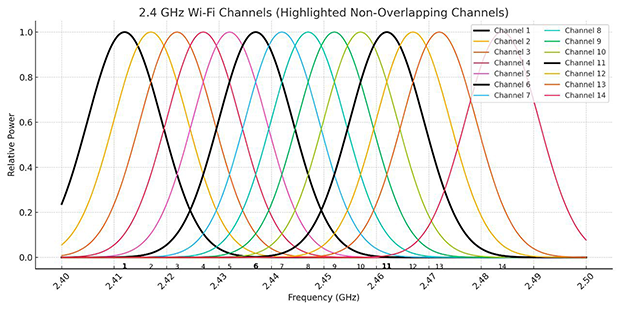
Hvorfor? Fordi ikke-overlappende WiFi-kanaler er langt mindre tilbøjelige til at blive påvirket af co-kanalforstyrrelse, der opstår, når to naboreutere udsender ved siden af hinanden. I den virkelige verden udsender mange dusinvis af routere ofte i samme område, mange ved hjælp af den samme kanal.
Som et resultat er der utallige WiFi-brugere, der kæmper for at opnå de download- og upload-hastigheder, deres internetudbyder har lovet. Den gode nyhed er, at en WiFi-kanalanalysator til Windows kan fortælle dig, hvilke kanaler der bruges mest, så du kan undgå dem ved at konfigurere din router til at bruge en mere passende kanal (mere om det i slutningen af denne artikel).
Omhyggelig WiFi-kanalplanlægning med hjælp fra en trådløs kanalscanner til Windows er også en fantastisk måde at eliminere problemer med svag signalstyrke og forbindelsesudfald. Ved at forstå kanaloverlap gennem en WiFi-kanalanalysator kan du betydeligt forbedre din netværkets pålidelighed og hastighed.
Hvad er den bedste Wi-Fi-kanalscanner?
Hvis du leder efter en WiFi-kanalscanner til Windows for at forbedre dit trådløse netværk, er det vigtigt at vælge en applikation, der understøtter alle nuværende WiFi-standarder, inklusive WiFi 6E og WiFi 7, for at sikre, at du får et komplet overblik over dit netværksmiljø.
En top-tierscanner bør også være intuitiv og nem at bruge, så du undgår besværet med at håndtere komplekse kommandoer. Desuden er evnen til at opdage skjulte netværk en nøglefunktion, da disse ofte forårsager interferens og kan påvirke dit valg af den mest optimale kanal.
Vi har gennemgået og rangeret de syv bedste WiFi-kanalscannere og vurderet dem baseret på brugervenlighed, funktioner som realtidssignalsporing og kanaloanalysemuligheder samt samlet pålidelighed.
- NetSpot — ideel til både hjemmeanvendere og professionelle, NetSpot er vores bedste WiFi-kanalanalysator til Windows, der tilbyder omfattende funktioner og skjult netværksdetektion.
- WiFi Analyzer — rettet mod grundlæggende hjemmebrugere, tilbyder WiFi Analyzer essentielle funktioner til at hjælpe dig med at finde den bedste WiFi-kanal uden kompleksitet.
- WiFi Commander — mellemliggende værktøj med begrænsninger, WiFi Commander giver en visuel grænseflade til at filtrere og sortere netværk, men mangler avancerede funktioner og dybdegående rapportering.
- Acrylic Wi-Fi — kun avancerede brugere, Acrylic Wi-Fi tilbyder detaljerede netværksoplysninger, men kan være kompleks for begyndere. Nogle avancerede funktioner kræver en betalt version, hvilket begrænser adgangen uden et abonnement.
- InSSIDer — for hjemmet og professionelle brugere, InSSIDer er en pålidelig WiFi-analyseapp, men avancerede funktioner kan kræve et abonnement.
- Vistumbler — kompleks for avancerede brugere, Vistumbler leverer omfattende data, men har en stejl indlæringskurve og en mindre intuitiv grænseflade, hvilket gør det udfordrende for dem, der ikke er bekendt med netværksanalyserværktøjer.
- Lizard Wi-Fi Scanner — grundlæggende værktøj for begyndere, dette brugervenlige værktøj kan scanne 802.11a/b/g/n/ac/ax trådløse netværk.
NetSpot er vores foretrukne WiFi-kanalanalysator Windows-app. NetSpot er både en hurtig SSID-scanner samt et omfattende trådløst undersøgelsesværktøj. NetSpot tilbyder brugerne tre forskellige driftsformer: Inspector-tilstand, Survey-tilstand og Planning-tilstand.
-

Inspektørtilstand
Giver dig realtid indsigt i de WiFi-netværk omkring dig.
-

Undersøgelsestilstand
Giver en omfattende, kortbaseret analyse af dit WiFi-netværks ydeevne.
-

Planlægningstilstand
Gør det muligt for dig at simulere og planlægge dit WiFi-netværks layout og dækning.

Hvis du kun ønsker at opdage kanaloverlapning, er inspektørtilstanden alt, hvad du behøver, da den øjeblikkeligt kan opdage alle trådløse netværk i dit område og finde ud af, hvilken kanal hvert netværk kører på. NetSpot kan derefter vise hele 2,4 GHz-, 5 GHz- eller 6 GHz-frekvensområdet og visualisere brugen af individuelle WiFi-kanaler.

Undersøgelsestilstanden er fantastisk til at finde det bedste sted til din router, da den giver dig mulighed for at lave et detaljeret signalstyrke-varmekort over dit hjem.

NetSpot fremhæver automatisk WiFi-signalets døde zoner, så du tydeligt kan se, hvordan placeringen af din router påvirker signalets fordeling.
Resumé anbefaling: Vælg NetSpot →
Tilgængelig fra Microsoft Store, WiFi Analyzer er et nyttigt værktøj til hurtige vurderinger af trådløse netværk. WiFi Analyzer er klart rettet mod hjemmebrugere, der kun behøver de mest basale funktioner. Den gratis version af appen understøttes af reklamer, og den kan vise oplysninger om dit trådløse netværk samt alle andre trådløse netværk i dit område.

Du kan også støtte udvikleren ved at købe Pro-versionen via in-app køb. Pro-versionen indeholder live-tegel support, en bipper for signalstyrke, filtre, rotering af låseskærmen og muligheden for at ændre signalstyrkegrænser.
Tag kommandoen over dit trådløse netværk med WiFi Commander, en WiFi-kanal scanner app til Windows 10 operativsystemet. WiFi Commander har en unik touch-venlig 3D-analyse af kanalfordelinger samt en unik realtids signalniveauovervågning.
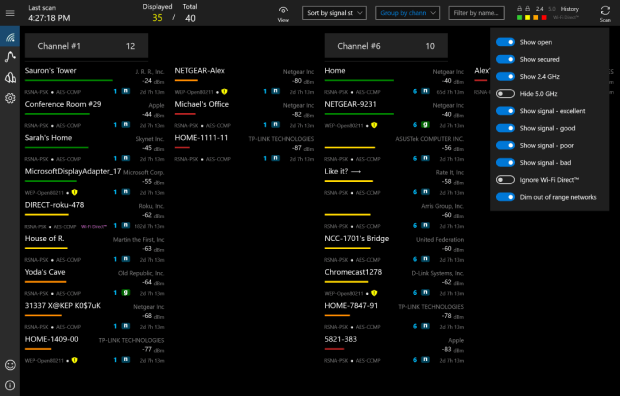
WiFi Commander giver dig mulighed for at filtrere, sortere og gruppere tilgængelige netværk, hvilket er essentielt, hvis du bor i et tæt befolket område. Appen er kun 4 til 5 MB stor, og den indeholder slet ingen annoncer. Indtil videre har WiFi Commander modtaget strålende anmeldelser, og udviklerne arbejder hårdt på opdateringer og forbedringer.
Acrylic Wi-Fi Home er en gratis WiFi-scanner, der viser information om sikkerhedsmekanismer og opnår generiske WiFi-adgangskoder takket være dens plugin-system. Acrylic Wi-Fi Home understøtter 802.11/a/b/g/n/ac-netværk, og det kan scanne WiFi-netværkskanaler i 2,4Ghz og 5Ghz frekvensområdet. Afhængigt af dine behov kan du vælge mellem Acrylic WiFi Home og Acrylic WiFi Pro.

Acrylic WiFi Home er gratis tilgængelig, men dens funktionalitet er begrænset til scanning af trådløse netværk. Acrylic WiFi Pro kommer med en ubegrænset netværksinventar og Wireshark-integration, hvilket gør den perfekt til professionelle netværksadministratorer.
InSSIDer er en pålidelig WiFi-analysesoftware til Microsoft Windows. Den har en unik spektrografvisning, der tydeligt fremhæver alle tilfælde af kanaloverlap, hvilket hjælper dig med at undgå overbelastede kanaler. InSSIDer er rettet mod professionelle netværksadministratorer, der dagligt skal administrere hundredvis af adgangspunkter, hvilket betyder, at hjemmebrugere måske finder nogle af dens funktioner lidt skræmmende.

Men den moderne brugergrænseflade og fremragende onlinehjælp gør meget for at gøre inSSIDer tilgængelig selv for mindre erfarne brugere.
Vistumbler er bestemt ikke den mest visuelt tiltalende WiFi-kanalscanner, som Windows 10 har at tilbyde, men den er overraskende kapabel. Du kan bruge den til at kortlægge og visualisere adgangspunkterne i dit lokalområde baseret på indsamlede WiFi- og GPS-data.

Du skal bare vide, at registrering af GPS-data kun er muligt med en COM-baseret NMEA-modtager, som du sandsynligvis ikke har liggende i huset. For at fremstå som en COM-port skal modtageren være seriel baseret, så husk det, når du shopper online.
Lizard Wi-Fi Scanner gør det nemt at scanne efter WiFi-kanaler og få al slags nyttig information om nærliggende WiFi-netværk, herunder deres netværksnavne (SSID'er), signalstyrke (RSSI) og kvalitet, MAC-adresse (BSSID), maksimal og opnåelig datahastighed, sikkerhedsindstillinger og meget mere.

Værktøjet er egnet til både hjemmeanvendere og administratorer af virksomhedsnetværk, og du kan downloade en fuldt udstyret 10-dages prøveperiode fra dets officielle hjemmeside.
Trin-for-trin Guide: Sådan ændres din WiFi-kanal på Windows for bedre forbindelse
Når du har gennemført en scanning for WiFi-kanaler for at finde ud af, hvilken kanal der er mindst brugt, er det tid til at konfigurere din router til at bruge den. Bare rolig: de fleste routere gør dette nemt, og de generelle trin, du skal tage, er næsten altid stort set de samme.
Log ind på din routers admin-grænseflade
Din router har en admin-interface, som du kan få adgang til ved at indtaste en specifik IP-adresse i din webbrowser’s adressefelt. Den korrekte adresse for din router bør være trykt på en etiket, som du typisk kan finde på undersiden. Hvis den ikke er der, kan du prøve følgende adresser:
- 192.168.1.1
- 192.168.0.1
- 192.168.199.1
- 10.0.0.1
- 10.0.1.1
Du kan blive bedt om at indtaste administratorbrugernavnet og adgangskoden. I de fleste tilfælde vil kombinationen admin/admin fungere. Igen, det korrekte administratorbrugernavn og -adgangskode skal være trykt på en informativ sticker.

Indtast WiFi-kanalindstillinger
Din routers administrationspanel vil have flere sektioner, og du skal navigere til Indstillinger og derefter kigge efter en mulighed kaldet Kanal eller noget lignende (se under Avancerede indstillinger, hvis tilgængeligt).
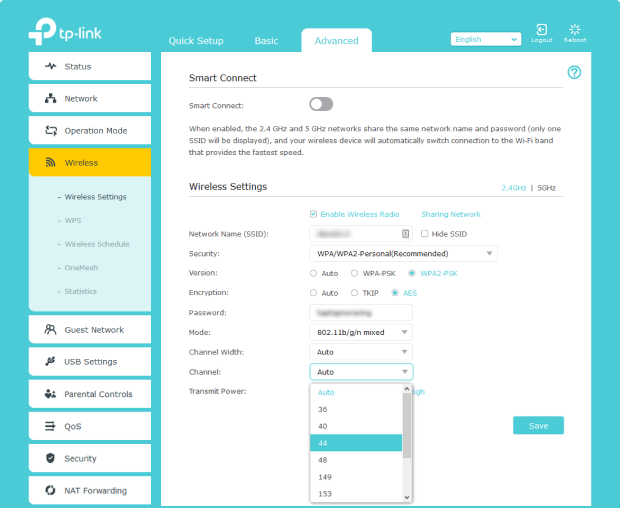
Skift kanalen
For at skifte den nuværende kanal til en ny, skal du blot vælge den ideelle kanal fra den tilsvarende rullemenu og gemme dine indstillinger. Læs mere om hvordan du skifter WiFi-kanal.

Konklusion
Vi anbefaler NetSpot som den bedste WiFi-kanalscanner til Windows. Med dens hjælp vil at finde den ideelle WiFi-kanal ikke være et problem, og fordelene er bestemt den lille indsats værd. Det er værd at bemærke, at vi også anser NetSpot for at være den bedste WiFi-kanalscanner-app til Mac, så tøv ikke med at tjekke Mac-versionen også.
Bedste WiFi-kanalscannerapps til Windows – ofte stillede spørgsmål
For at tjekke WiFi-kanaler på Windows 11 kan du bruge en WiFi-kanalscanner som NetSpot. Du skal blot installere appen, og den vil vise alle nærliggende netværk sammen med de kanaler, de bruger, hvilket hjælper dig med at identificere den mindst overfyldte kanal for optimal ydeevne.
Når det er sat op, opererer din trådløse router normalt på en af de standard trådløse kanaler, der tilbydes af 2,4 GHz og 5 GHz frekvensbånd. En trådløs kanalscanner vil være til stor hjælp for at se, hvilke WiFi-kanaler der mest bruges af de omkringliggende WiFi-netværk. Ved at vælge de mindst overfyldte trådløse kanaler til dit netværk at operere på, kan du få en meget bedre og mere stabil WiFi-forbindelse.
En WiFi-kanalanalysator indsamler informationer om alle nærliggende trådløse netværk, og denne information inkluderer de kanaler, som disse netværk opererer på. Ved at sætte disse netværkskanaler på grafen vil en WiFi-kanalanalysator gøre det let for dig at se kanaloverlap.
Her er vores topvalg af WiFi-kanalscannere rangeret efter deres brugervenlighed, funktioner og pålidelighed:
- NetSpot er en favorit. Denne WiFi-kanalanalysator til Windows har alle de funktioner, man kunne have brug for.
- WiFi Analyzer er rettet mod hjemmebrugere med de nødvendige funktioner.
- WiFi Commander tilbyder muligheden for at filtrere, sortere og gruppere opdagede netværk.
- InSSIDer er en velkendt og betroet WiFi-scanner til Windows.
Hvis dit WiFi ikke fungerer på Windows 11, skal du først genstarte din router og din enhed. Hvis problemet fortsætter, skal du kontrollere dine netværksadapterindstillinger ved at gå til Enhedshåndtering > Netværksadaptere og sikre dig, at dine drivere er opdaterede. Du kan også køre den indbyggede fejlfinding ved at navigere til Indstillinger > System > Fejlfinding > Internetforbindelser. Hvis disse trin ikke løser problemet, kan du overveje at bruge en WiFi-analysator som NetSpot til at diagnosticere signalproblemer eller interferens.
NetSpot er en hurtig trådløs netscanner med omfattende undersøgelsesfunktioner. NetSpots gratis Inspektørt-tilstand kan øjeblikkeligt registrere alle trådløse netværk omkring dig og liste den kanal, hvert netværk opererer på. Ved at vise både 2,4 GHz og 5 GHz frekvensområder på grafen gør NetSpot det meget nemt at opdage kanaloverlapninger.
For at tjekke WiFi-kanaler på Windows skal du downloade og bruge en WiFi-kanalscanner-app som NetSpot. Med dens hjælp kan du præcist se, hvilke netværk der udsendes i dit område, og hvilke kanaler de bruger.
For at ændre din WiFi-kanal på Windows 10:
- Åbn din valgfrie webbrowser.
- Log ind på din routers admin-panel.
- Gå til trådløse indstillinger.
- Vælg en ny kanal.
- Gem dine indstillinger og genstart din router.
Baseret på vores omfattende tests er den bedste WiFi-kanalscanner til Windows NetSpot. Dens enkle brugergrænseflade gør det nemt for selv nybegyndere at opdage, hvilke kanaler der bruges mest, og hvilke der bruges mindst. Desuden kan NetSpot udføre WiFi-stedundersøgelser og omdanne de indsamlede oplysninger til letforståelige WiFi-varmekort.






